История в Instagram задумывался в качестве некоторой альтернативы обычным постам в Instagram. По прошествии 24 часов история становится недоступна сторонним пользователям, но при этом она помещается в архив, где вы можете её посмотреть в любой удобный момент. Формат историй как раз и предполагает загрузку фотографий или небольших видеороликов (до 15 секунд). Про добавление фотографий в истории Instagram мы уже писали отдельную статью. Сейчас рассмотрим, как можно добавить видео.

Как добавить видео в историю в Instagram
Существует два варианта добавления видео: запись из интерфейса Instagram и добавление уже готового видео из галереи. Рассмотрим оба варианта.
Вариант 1: Запись видео
Чтобы осуществить живую запись видеоматериала, выполните следующие действия:
- Откройте интерфейс добавления историй в Instagram. Для этого нужно сделать свайп влево или нажать на миниатюру вашей главной фотографии в верхнем меню.
- Запустится интерфейс добавления историй. В зависимости от выбранного режиме добавления истории предусмотрен следующий алгоритм действий:
- «Обычный режим». Он выбран уже по умолчанию. Для запуска записи видео, а не фото, нужно зажать спусковой кружок и не отпускать его до тех пор, пока запись видео не будет завершена. Максимальная длительность видеоряда 15 секунд.
- «Бумеранг». Этот режим уже по умолчанию предназначен для видео, поэтому кнопку достаточно нажать один раз, правда, длительность съёмки здесь всего 2 секунды. Это нужно, чтобы создать эффект зацикленного видео или живой фотографии.
- «Свободные руки». Отличается от «Обычного режима» только тем, что вам не нужно удерживать кнопку записи, что освобождает руки.
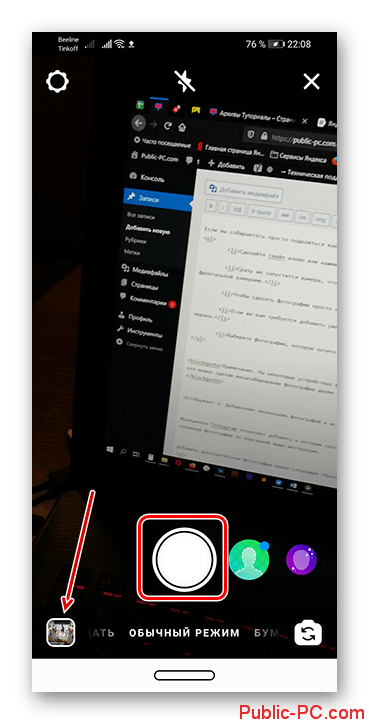
- Сделав видео подождите несколько секунд, пока оно обработается. Дальше вы можете обрабатывать его как обычную историю: добавить текст, различные эффекты, стикеры и т.д.
Вариант 2: Добавить с устройства
Изначально в историю в Instagram нельзя было загрузить видео с внутренней памяти смартфона, но сейчас это неактуально. Для добавления видео из галереи устройство нужно:
- В нижней левой части интерфейс нажмите на иконку в виде квадрата со скруглёнными углами.
- Откроется галерея устройства. Так как по умолчанию видео предоставлены вперемешку с фотографиями, это может вызвать некоторые неудобства. Чтобы это исправить нажмите по надписи «Галерея» в верхней части окна выбора.
- Из контекстного меню выберите «Видео». Примечательно, что ниже вы можете вы можете выбрать не категорию, а папку, где может хранится видео. Возможно, что вам так будет удобно.
- Вы можете добавить только одно видео в историю. Выберите это видео.
- Продолжите настраивать вашу историю или опубликуйте её. Разнообразить историю можно как и в предыдущем варианте добавив, например, стикер или текст.
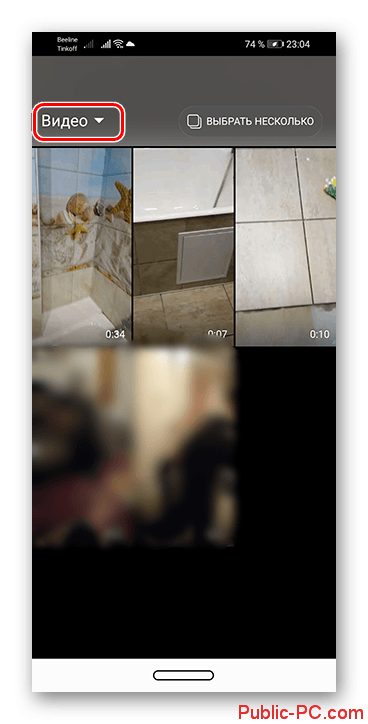
Примечание. Вы можете добавить любое видео из галереи, однако, если оно длится более 15 секунд (а в случае с «Бумерангом» более 2 секунд), то ролик обрежется. То есть в историю попадут только первые 15 (2) секунд.
Таким образом вы можете разнообразить контент для своих подписчиков короткими видео, которые будут доступны для просмотра первые 24 часа после публикации.